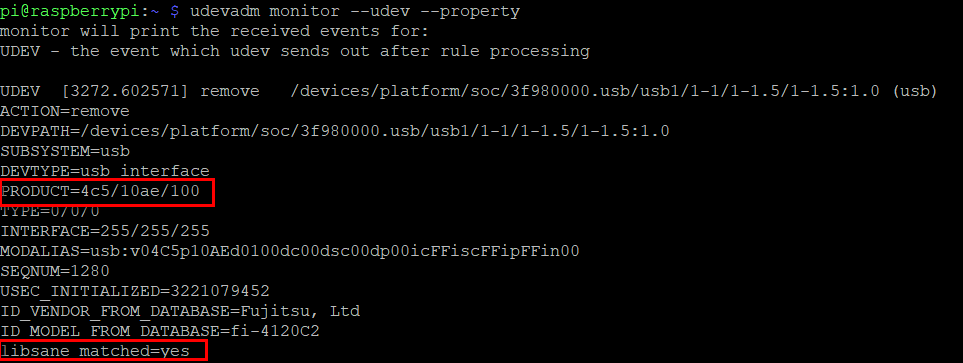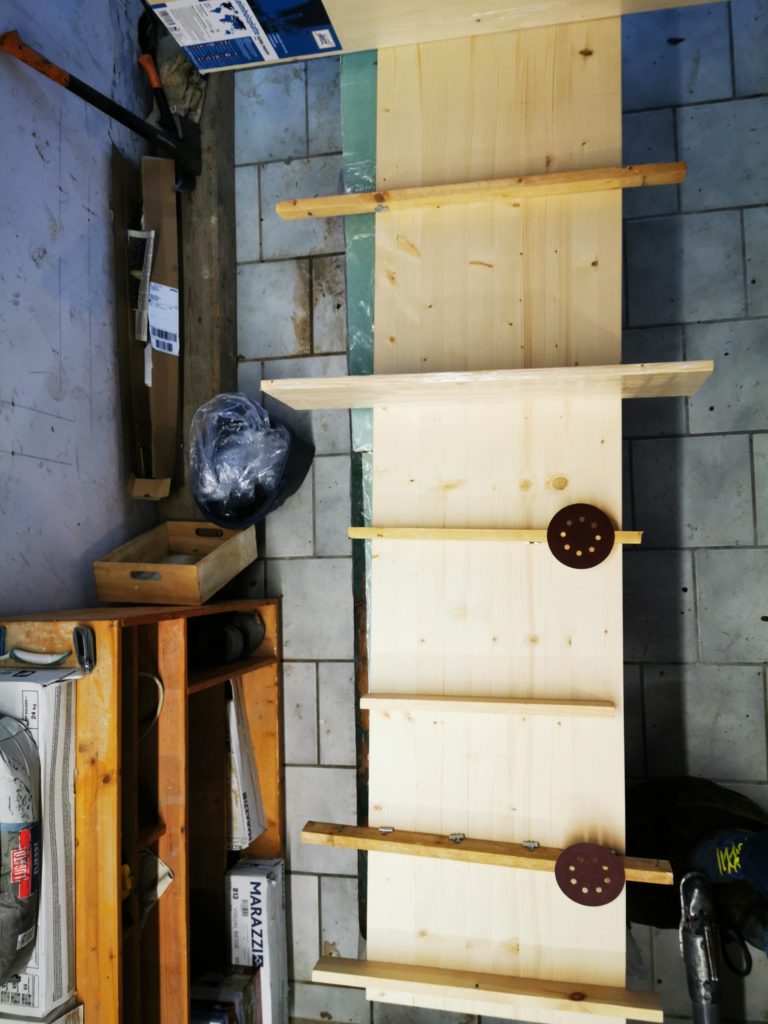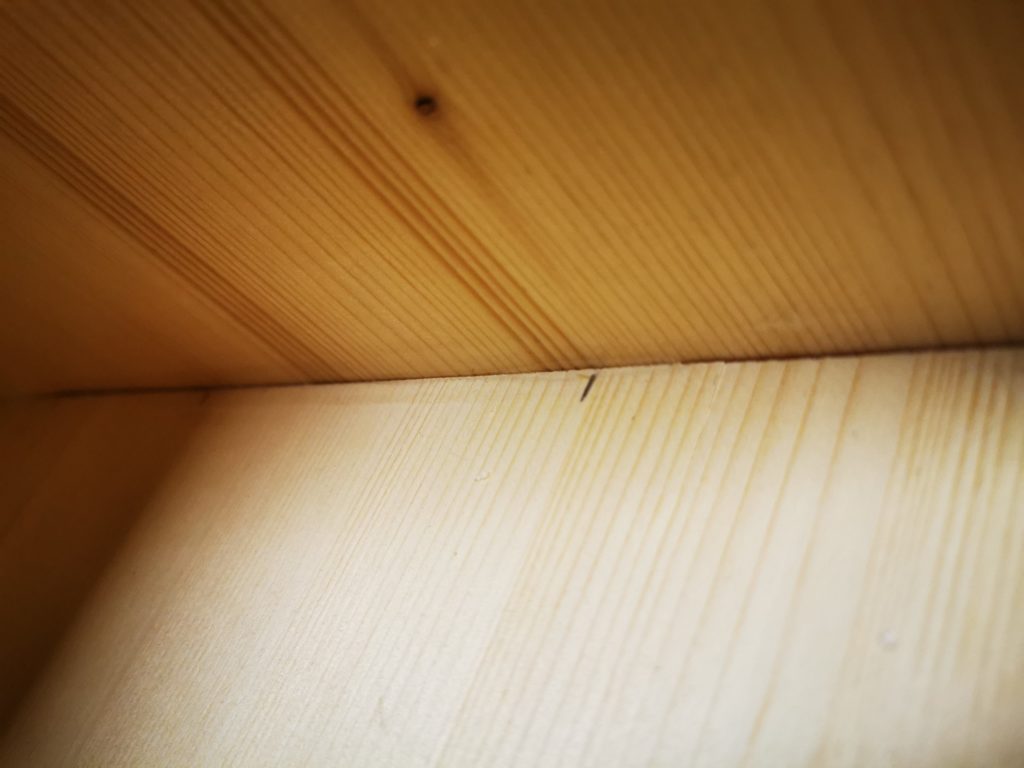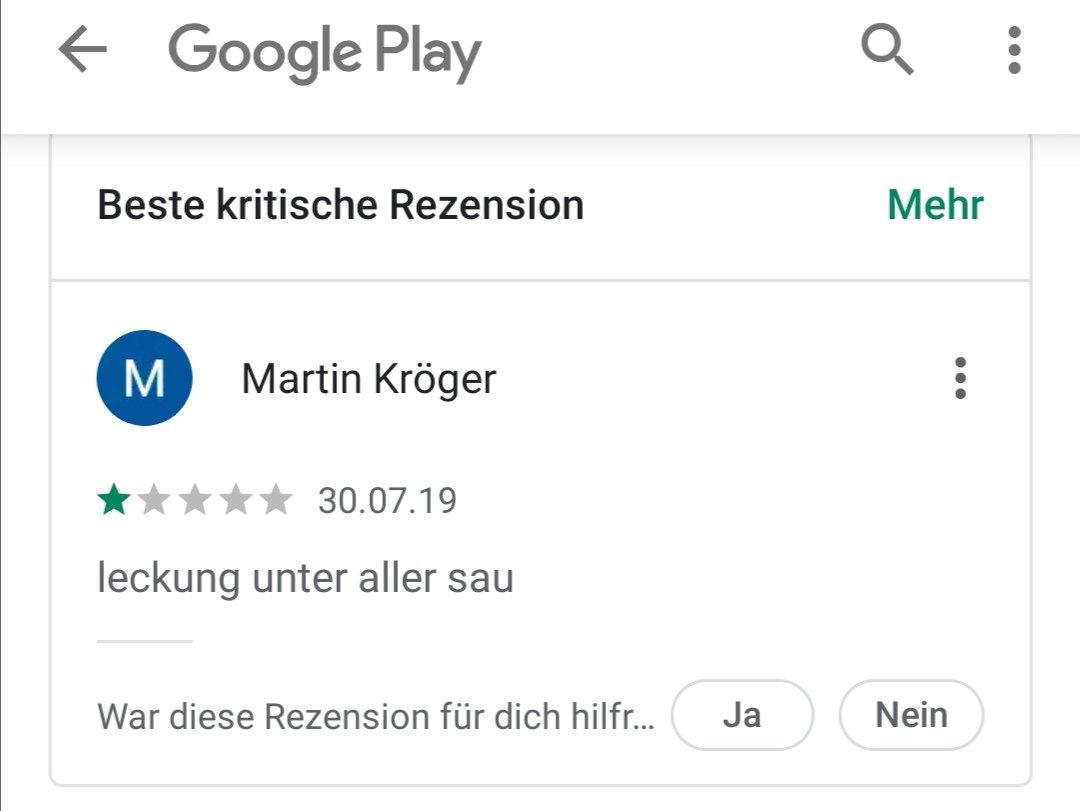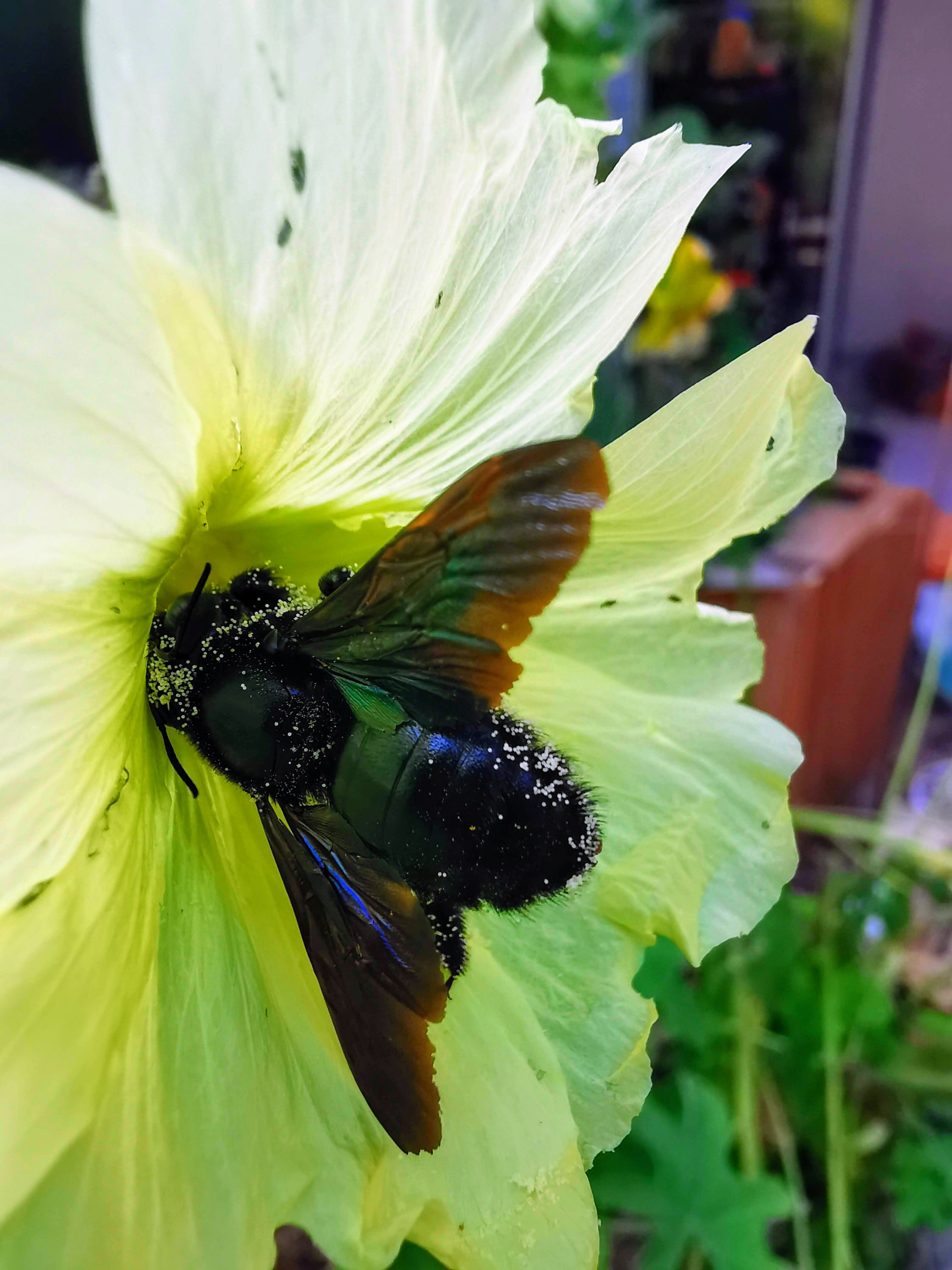Bisher hab ich mich größtenteils darum gedrückt, hier Stimmung gegen WhatsApp zu machen. Tja, obwohl ich von Anfang an überzeugt war, der Dienst verschwindet so schnell, wie er gekommen war, wird es leider immer schlimmer. Viele behandeln den Dienst, wie einen Standard, als gäbe es dazu keine Alternative, als ginge es gar nicht ohne,
Daher hier ein paar Denkanstöße und bitte versucht am Ende euch nicht "stimmt, aber egal" zu sagen..."
WhatsApp hat das Nachrichtenschreiben nicht erfunden. Menschen, die sich noch an D-Mark erinnern, kennen vielleicht auch noch ICQ, AOL IM, Yahoo Messenger, MSN usw ? Ja... WhatsApp hat es nur zum richtigen Zeitpunkt schick und trendy aufs Handy geschafft. Das muss und wird so nicht bleiben. Das nur zum Verstehen, dass das nicht zementiert ist und wieder verschwinden wird.
Hinter WhatsApp steht schon immer eine Firma, seit ein paar Jahren Facebook. Was sind deren Interessen? Geld verdienen. WhatsApp kostet keine Euros, also überlegt euch selbst, was deren Benefit am Entwickeln des Programms und am Zurverfügungstellen der Server und Infrastruktur ist. Themen:
- Gibt es eine Hintertür zum Nachrichtenlesen und Abgreifen zusätzlicher Informationen?
- wer kann diese Hintertür sonst noch nutzen?
Wer Netflix hat, schaut sich gerne Mal "Cambridge Analytics der große Hack" an. Das vermittelt schon Recht umfangreich, dass es niemandem egal sein sollte, was mit dem eigenen Daten passiert.
Thema:
WhatsApp ist eine Firma, kein offizieller Standard. Wenn WhatsApp heute Abend bemerkt, dass sie bspw aus Datenschutzgründen ihre Server abschalten und die Firma dichtmachen, dann machen die das einfach. Und wenn sie Nutzer aus unerfindlichen Gründen sperren, dann machen die das einfach. Siehe hier bspw.: https://www.merkur.de/verbraucher/whatsapp-user-sperre-messenger-gruppen-mitglieder-bann-zr-13211715.html
Thema:
- Mache ich mich zu sehr abhängig von einer Firma, deren Entscheidungen nicht vorhersehbar und beeinflussbar sind?
Größtenteils treffen diese Punkte auf alle Nachrichtendienste (=Messenger und nicht BND) zu.
Die erste E-Mail in Deutschland wurde vor 35 Jahren verschickt und E-Mail gibt es nach wie vor. Hier und da wurde in puncto Sicherheit und Geschwindigkeit nachgeschliffen, aber diese Zeitspanne hat bisher kein Anbieter proprietärer Nachrichtenübermittlung auch nur ansatzweise geschafft. E-Mail ist ein Standard, eine klar definierte Art und Weise, Nachrichten auszutauschen und zwar unabhängig vom Anbieter der Plattform. So kann ich von GMX an web.de und Googlemail wie ganz natürlich Nachrichten senden. Von WhatsApp zu Signal oder threema Nachrichten zu senden ist aber unmöglich. Durch diesen definierten Standard kann sich jede/r dem gewünschten Dienst des Vertrauens aussuchen oder ggf auch selbst installieren und betreiben.
Eben diesen Ansatz geht jabber, das mittlerweile xmpp heißt. Ein klar definiertes Protokoll zum Übermitteln von Nachrichten. Ein Standard mit freier Wahl des Anbieters und des Programms auf dem Handy oder Rechner. Und wen wundert\'s: 30 Jahre hält sich der Standard schon. Nicht, dass wir uns falsch verstehen, das ist kein Relikt aus früheren Zeiten, das nur noch von Nerds im Keller genutzt wird: https://www.heise.de/newsticker/meldung/EU-Parlament-empfiehlt-Jabber-statt-WhatsApp-und-prueft-Signal-4557826.html
Also: nicht einfach mitmachen, sondern hinterfragen, ob Millionen Fliegen automatisch Recht haben (Gruß an Toxoplasma).
Wer mich erreichen möchte, tut dies per E-Mail, Jabber und Telefon
DC
.